# 概要
因为移动端操作系统分为 iOS 和 Android 两派,所以本文的调试技巧也会按照不同的系统来区分。寻找最合适高效的方式,才能让你事半功倍。
# IOS设备
Safari: iphone调试利器,差错改样式首选,需啊哟我们做如下设置
- 浏览器设置:Safari - 偏好设置- 高级- 勾选「在菜单栏显示开发」菜单
- iphone设置:社会-Safari-高级-打开Web检查器
大功告成,这时候通过手机的Safari来打开H5页面,我们通过浏览器开发选项可以看到
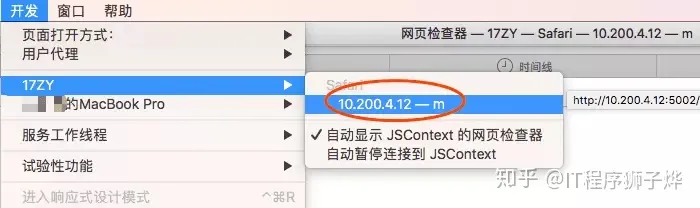
IOS模拟器:不需要真机,适合调试 Webview 和H5有频繁交互的功能页面
首先下载Xcode,运行项目,选择模拟器 iphonex,编译后就会打开模拟器,如下
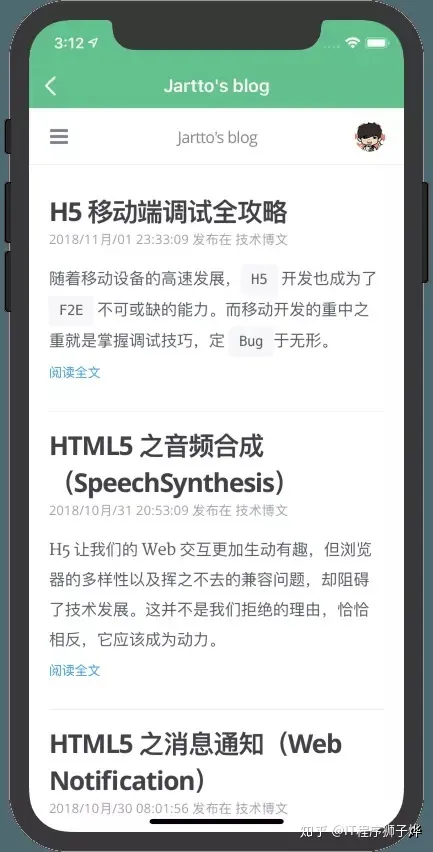
可以看到 H5 已经在「壳子」中运行起来了,下来就可以尝试调用 Webview 的方法,和「壳子」交互了。更多的调试技巧可以参考文章:iOS 模拟器调试。
# 抓包
Charles:Mac OS系统首选的抓包工具,适合查看、控制网络请求,分析数据情况
Charles 抓包首先需要配置手机代理,Wifi-配置代理(IP地址)-手动
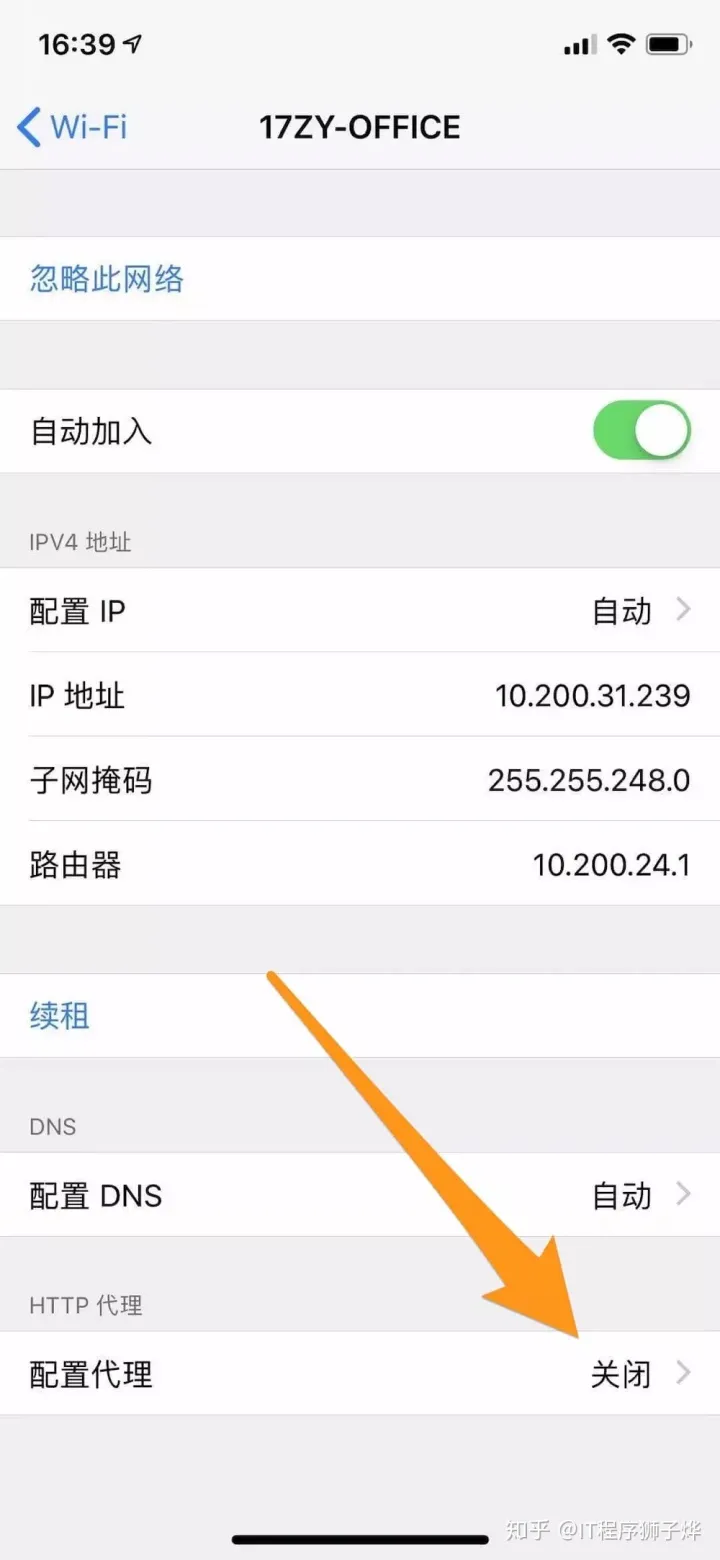
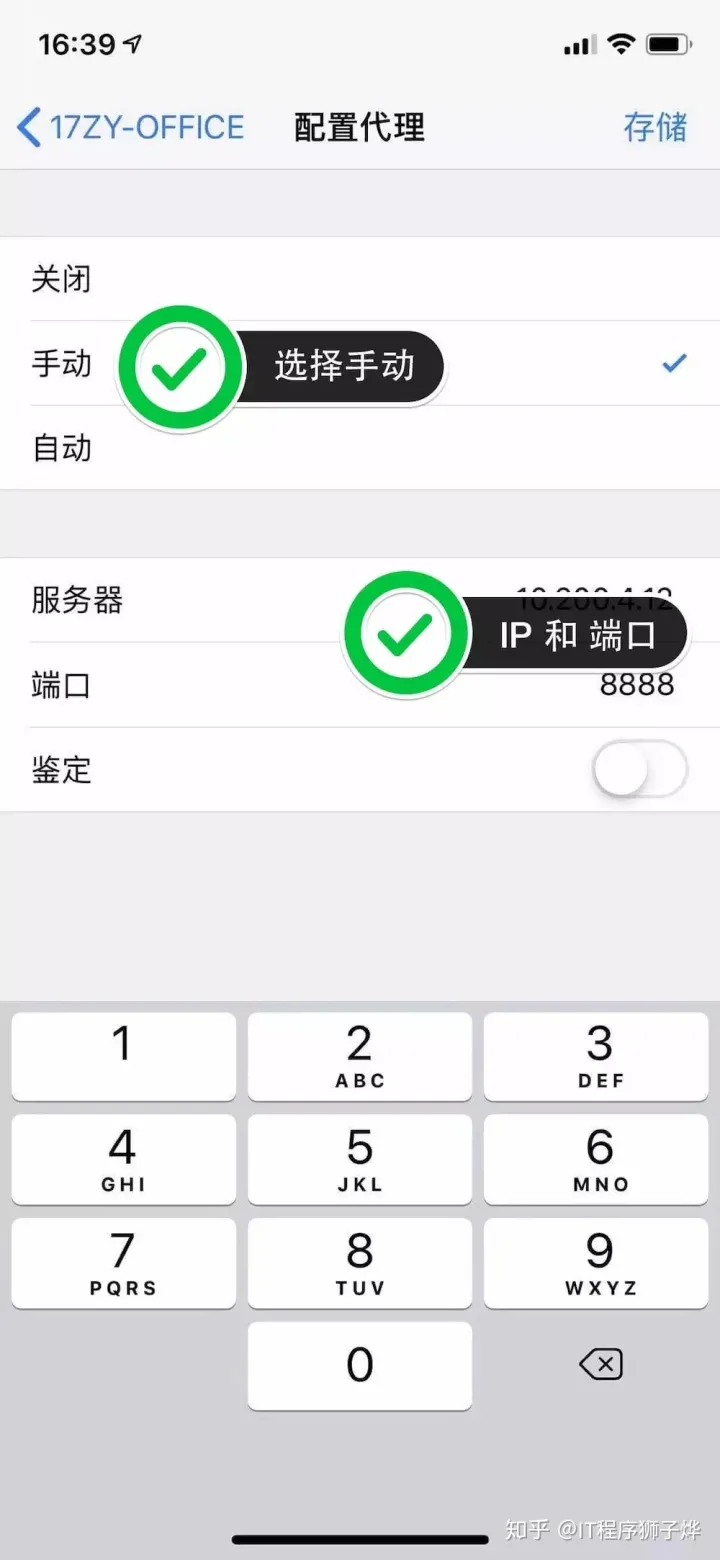
配置好手机代理,这时候打开 Charles ,就会收到确认提醒,选择允许。接下来就可以捕获手机的请求了,但是这些都是常规操作,我们来点高级的。
有意思的是,我们可以用本地文件来替换线上文件,方便调试,远程定位线上问题。
选择 Structure, 找到需要替换的文件,右键菜单-Map Local

这时候会打开一个弹窗,填写具体的配置
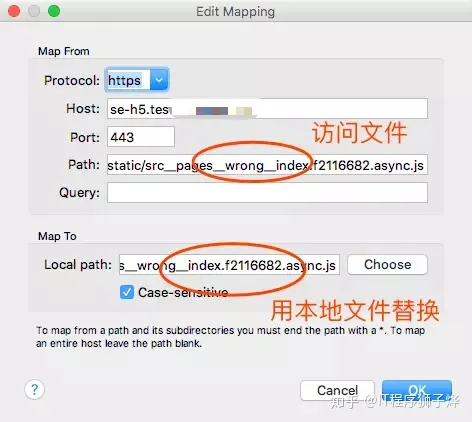
OK,大功告成,快去改动本地文件吧,从此再也不怕线上调试了。需要注意的是如果抓取 HTTPS 请求,要安装信任证书,下文会详细说明。
与之相应的是 Windows 平台的 Fiddler,功能大致相似,这里就不细说了。
# Spy-Debugger
Spy-Debugger:移动端调试的利器,便捷的远程调试手机页面、抓包工具
我们先来安装
sudo npm install spy-debugger -g
启动命令
spy-debugger
这时,控制台会打印出如下信息,说明服务已经启动了
正在启动代理
本机在当前网络下的IP地址为:10.200.24.46
node-mitmproxy启动端口: 9888
浏览器打开 ---> http://127.0.0.1:50389
最后一步,设置手机代理:10.200.24.46,端口号9888。补充说明一下
- Android设置代理步骤:设置-WLAN-长安选中网络-修改网络-高级-代理设置-手动
- IOS设置代理步骤:设置-无线局域网-选中网络-HTTP代理手动
接下来,尝试一下抓包
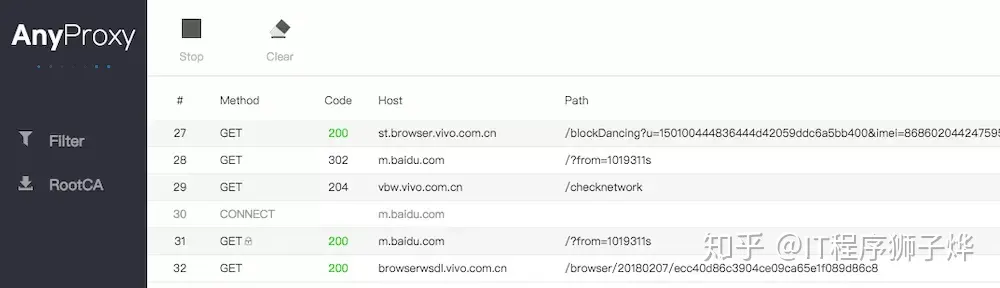
在打开调试页面
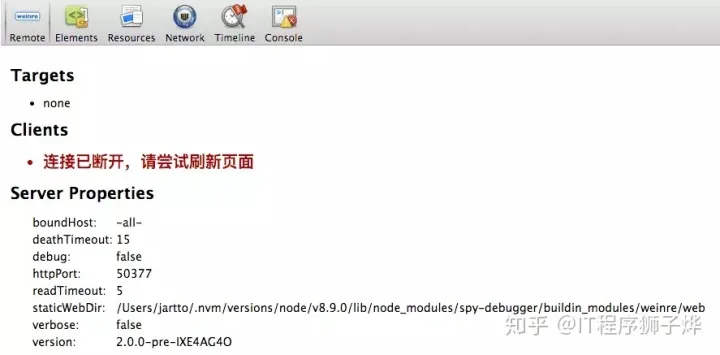
HTTPS抓包,需要安装根证书,下文会详细说明
# Whistle
上面推荐了一款操作简单的调试利器,升级一下,看看更加强大的调试工具 whistle
whistle:基于Node实现的跨平台 Web调试代码工具
whistle(读音[ˈwɪsəl],拼音[wēisǒu])是基于Node实现的跨平台抓包调试代理工具,有以下基本功能
- 查看HTTP、HTTPS请求响应内容
- 查看WebSocket、Socket收发的帧数据
- 设置请求hosts、上有http/socks代理
- 修改请求url、方法、头部、内容
- 修改响应状态码、头部、内容,并支持本地替换
- 修改WebSocket 或 Socket 收发的帧数据
- 内置调试移动端页面的 weinre 和 log
- 作为HTTP代理或反向代理
- 支持用Node编写插件扩展功能
大致了解后,我们来尝试安装
sudo npm install -g whistle
淘宝镜像:npm install whistle -g –registry=https://registry.npm.taobao.org
whistle 安装完成后,执行命令 whistle help或 w2 help,查看whistle的帮助信息
run Start a front service
start Start a background service
stop Stop current background service
restart Restart current background service
help Display help information
这里只列出部分命令,更多请 w2 help 查看。
看到上面的操作,我们何不试试缩写 w2 start 来启动服务
w2 start
这时在浏览器打开链接,同时手机上配置代理(同Charles),接下来我们可以愉快的调试了。值得注意的是,whistle的功能远非如此,更多的扩展请移步官方文档。
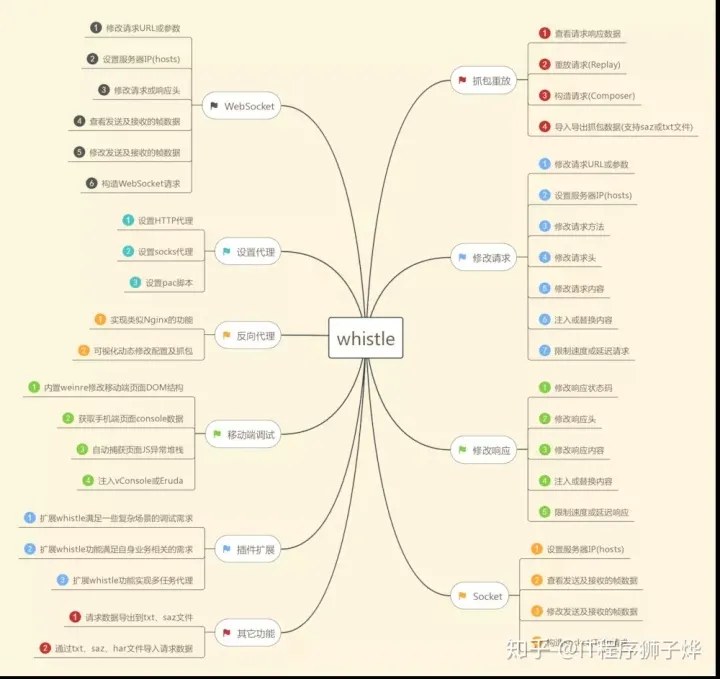
记得开启拦截 HTTPS:勾选 Capture HTTPS CONNECTs
# 安装HTTPS证书
对于Charles,按照如下操作安装证书
http-SSL - Proxyiing - install Charles root
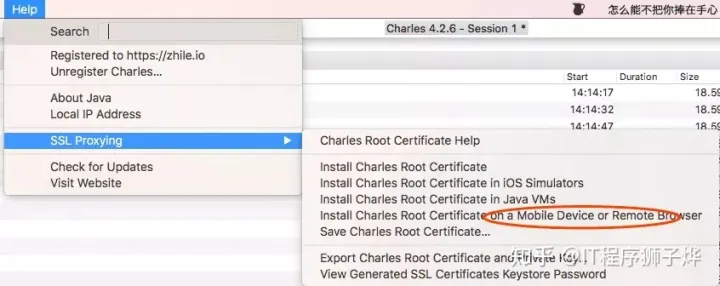
弹出安装证书的提示框:
按照提示去手机浏览器打开:chls.pro/ssl,安装信任证书即可。
对于 spy-debugger,HTTPS抓包,需要安装证书,选择 RootCA,扫描二维码按照提示信息安装证书。安装证书需要注意以下事情
- 手机必须先设置完代理后再通过(非微信)手机浏览器访问 http://s.xxx (地址二维码)安装证书;
- 手机首次调试需要安装证书,已安装了证书的手机无需重复安装;
- 手机和 PC 保持在同一网络下(比如同时连到一个 WIFI 下);
切记:移动设备和PC必须在一个WIFI下
# 真机调试
上面说了很多,但是实际开发过程中,我们不会等上线了才去验证兼容性,所以你可能需要提前「真机调试」。这里提供两种方式:
Chrome Remote Devices:依赖Chrome进行远程调试,适合安卓手机
首先,开启 Android 手机的「开发者选项」,勾选 「USB 调试」。 然后,Chrome 中输入:chrome://inspect,进入调试页面。
很全面的一篇文章,可以参考:Chrome 远程调试。
localhost 转 ip,扫描二维码手机显示,这个比较简单。
可以在浏览器安装一个 Chrome 插件,用于将当前页面链接转换成二维码,这样就能边开发边真机预览,非常方便。
# 调试工具
这里推荐一款调试工具:vConsole,一个轻量、可拓展、针对手机网页的前端开发者调试面板。安装很简单:
npm install vconsole
如果未使用 AMD/CMD 规范,可直接在 HTML 中引入 vConsole 模块。为了便于后续扩展,建议在 <head> 中引入:
<head>
<script src='path/to/vconsole.min.js'></script>
<script>
var vConsole = new VConsole();
</script>
</head>
如果使用了 AMD/CMD 规范,可在 module 内使用 require() 引入模块:
var VConsole = require('path/to/vconsole.min.js');
var vConsole = new VConsole();
请注意,VConsole 只是 vConsole 的原型,而非一个已实例化的对象。
所以在手动 new 实例化之前,vConsole 不会被插入到网页中。大概功能如下图:
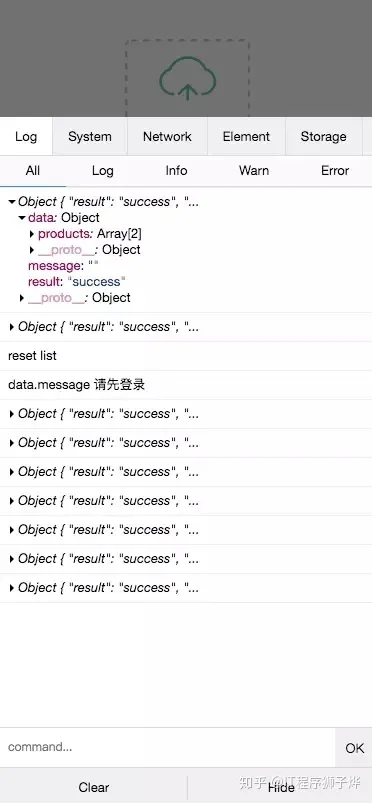
看起来很完美,但是有个小缺点:网络请求,需要刷新页面,可是很多内嵌的 H5 页面是没有机会刷新页面的,所以需要客户端童鞋配合增加刷新的功能方便调试。
# 场景分析
说了这么多钟方案,这里总结一下各个方案的适用场景,根据不同的场景去选择最佳的调试方案,这样才能更快速的输出,Carry 全场
- Safari:iPhone 调试利器,查错改样式首选;
- iOS 模拟器:不需要真机,适合调试 Webview 和 H5 有频繁交互的功能页面;
- Charles:Mac OS 系统首选的抓包工具,适合查看、控制网络请求,分析数据情况;
- Fiddler:适合 Windows 平台,与 Charles 类似,查看、控制网络请求,分析数据情况;
- Spy-Debugger:移动端调试的利器,便捷的远程调试手机页面、抓包工具;
- Whistle:基于 Node 实现的跨平台 Web 调试代理工具;
- Chrome Remote Devices:依赖 Chrome 来进行远程调试,适合安卓手机远程调试静态页;
- localhost 转 ip:真机调试,适合远程调试静态页面;
- vConsole:内置于项目,打印移动端日志,查看网络请求以及查看 Cookie 和 Storage;
# 白屏处理
移动端的白屏是最头疼的问题,这里顺带提供几种分析问题的思路,以供参考
方案分析
一般上线后出现问题,我们最容易想到的就是:是否是新代码引起的问题。所以有效解决手段就是控制变量法
代码注释法
莫名其妙白屏,适合页面无异常的日志。同时无请求发送,问题集中在单一页面的情况。这种问题比较傲直观,肯定是某一页面出现了代码异常或是无效的 return,导致页面渲染终止,但并不属于异常。这时候,「代码注释法」将是你的最佳选择,逐行去注释可以代码,直到定位问题。
类库异常,兼容问题
这种场景也会经常遇到,我们需要用可以调试页面异常的方式,如 Safari,Spy-Debugger,Whistle,vConsole 查看异常日志,从而迅速定位类库位置,从而找寻替换或是兼容方案。
try catch
如果你的项目没有异常监控,那么在可疑的代码片段中去 Try Catch 吧。
Debug包
在你的项目中装上 vConsole (opens new window),并配合客户端 debug 插件,360 度无死角监控异常,这才是最有效的方式。
ES语法兼容
一般我们都会通过 Babel 来编译 ES6 ,但是额外的第三方类库如果有不兼容的语法,低版本的移动设备就会异常。所以,先用上文讲述的调试方法,确定异常,然后去增加 polyfill (opens new window) 来兼容吧。
← curl使用 程序员必备的十四款工具 →